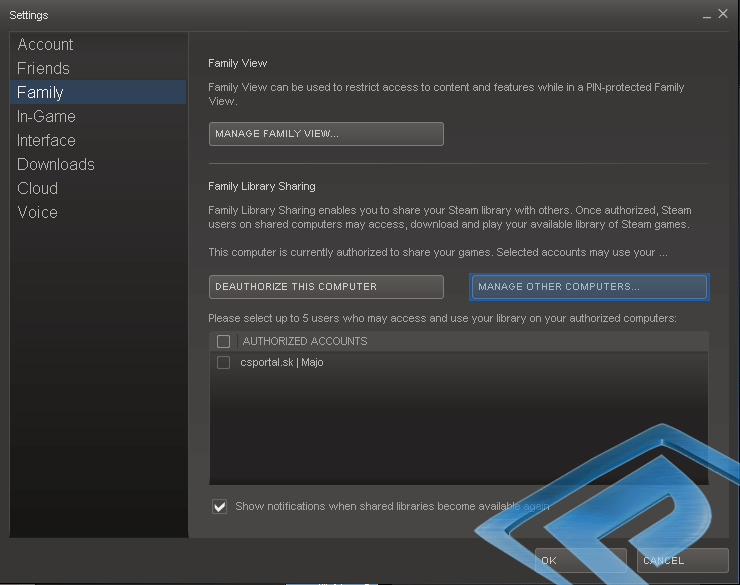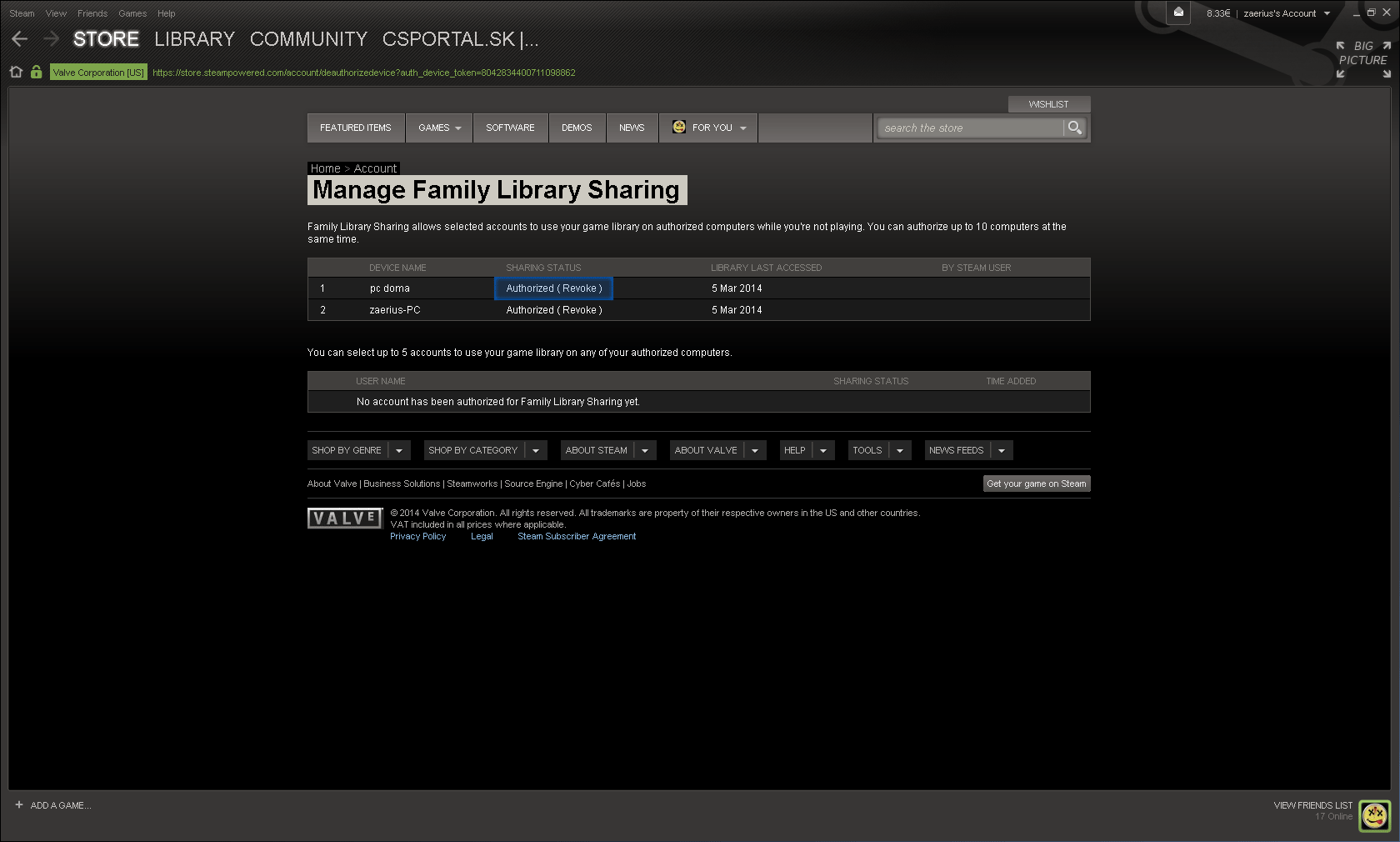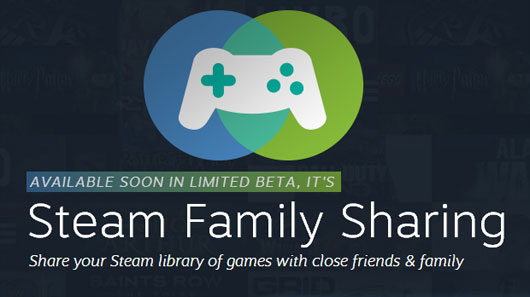
V tomto návode sa vám budem snažiť objasniť ako si nastaviť Steam Family Sharing (Režim rodinného zdieľania na Steame). Nie je to nič komplikované pretože to za minútu zvládne každý. Rozhodol som sa napísať tento návod, lebo mnoho ľudí vôbec nevie ako nato alebo, že sa také niečo vôbec dá. Veľmi dobre si premyslite komu môžete plne dôverovať. Pretože, keď vami vlastnená hra dostane VAC BAN, tak nikoho už nebude zaujímať kto v danom čase hral vašu hru.
Postup
Kvôli veľkej vzdialenosti sme sa rozhodli používať Teamviewer, cez ktorý som mal možnosť ovládať Majov počítač na diaľku. Potom ako sme sa úspešne spojili cez Teamviewer som sa prihlásil na svoj Steam účet na Majovom počítači.
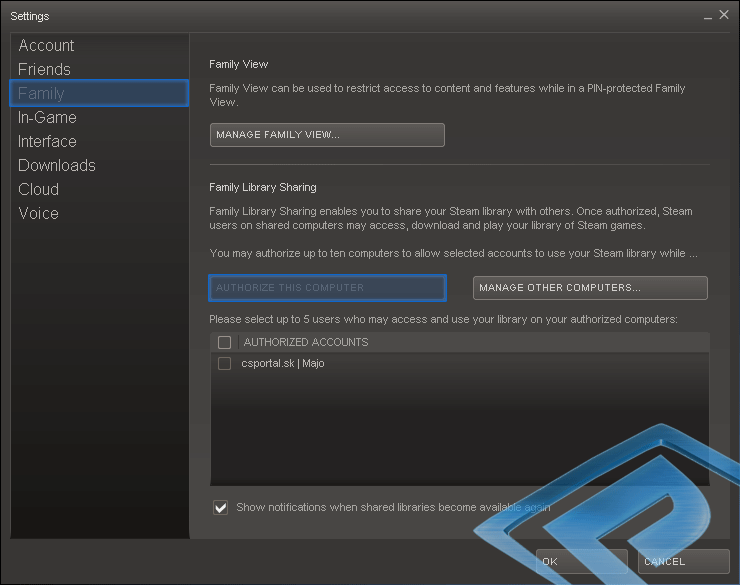
Najskôr autorizujeme daný počítač
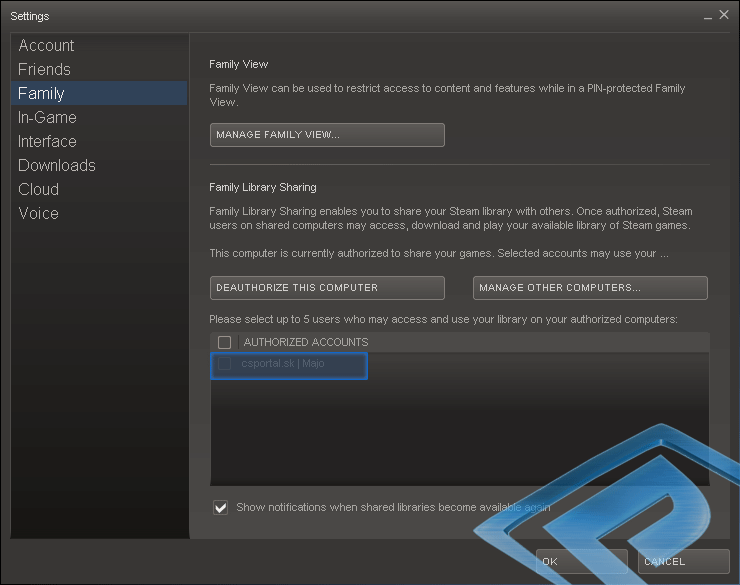
Zvolíme si účet s ktorým chceme zdieľat svoje hry
Z hlavného menu si vyberieme opciu Steam a následne Settings (nastavenia). Otvorí sa nám nové okno nastavení. Z menu na ľavej strane si vyberieme tretiu možnosť Family alebo v českom preklade Sdílení. Nájdeme tam viac možností ale nás zaujímajú len dve, a to Authorize this computer (Autorizovať tento počítač) a Authorized accounts (Autorizované účty). Klikneme na Authorize this computer a následne zaškrtneme účet nášho priateľa v sekcii Authorized accounts. Steam Family Sharing je nastavený a môžeme sa odhlásiť. Keď sa prihlási náš priateľ na svojom PC, bude mať možnosť si zahrať naše hry.
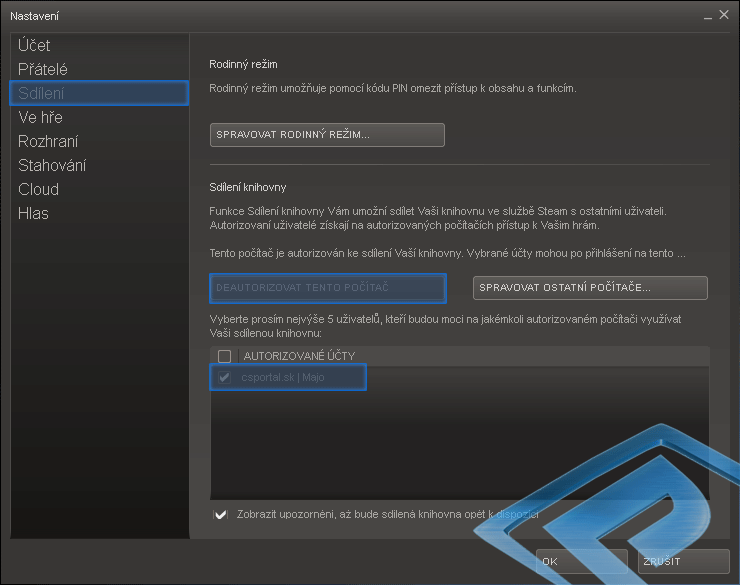
Autorizované účty budú mať prístup k nášej Library (Knihovňa) iba na autorizovaných počítačoch a to platí aj naopak, čiže na autorizovaných počítačoch budú mať prístup len autorizované účty. V našom prípade to znamená, že Majo bude mať prístup k mojim hrám len na danom PC, ktorý som ja autorizoval. Ak by chcel mať prístup aj na inom PC, tak musíme tento proces znova zopakovať. Majov PC sa stal autorizovaným zariadením, to znamená, že na tomto PC hociktorý môj priateľ s autorizovaným účtom má prístup k mojim hrám.
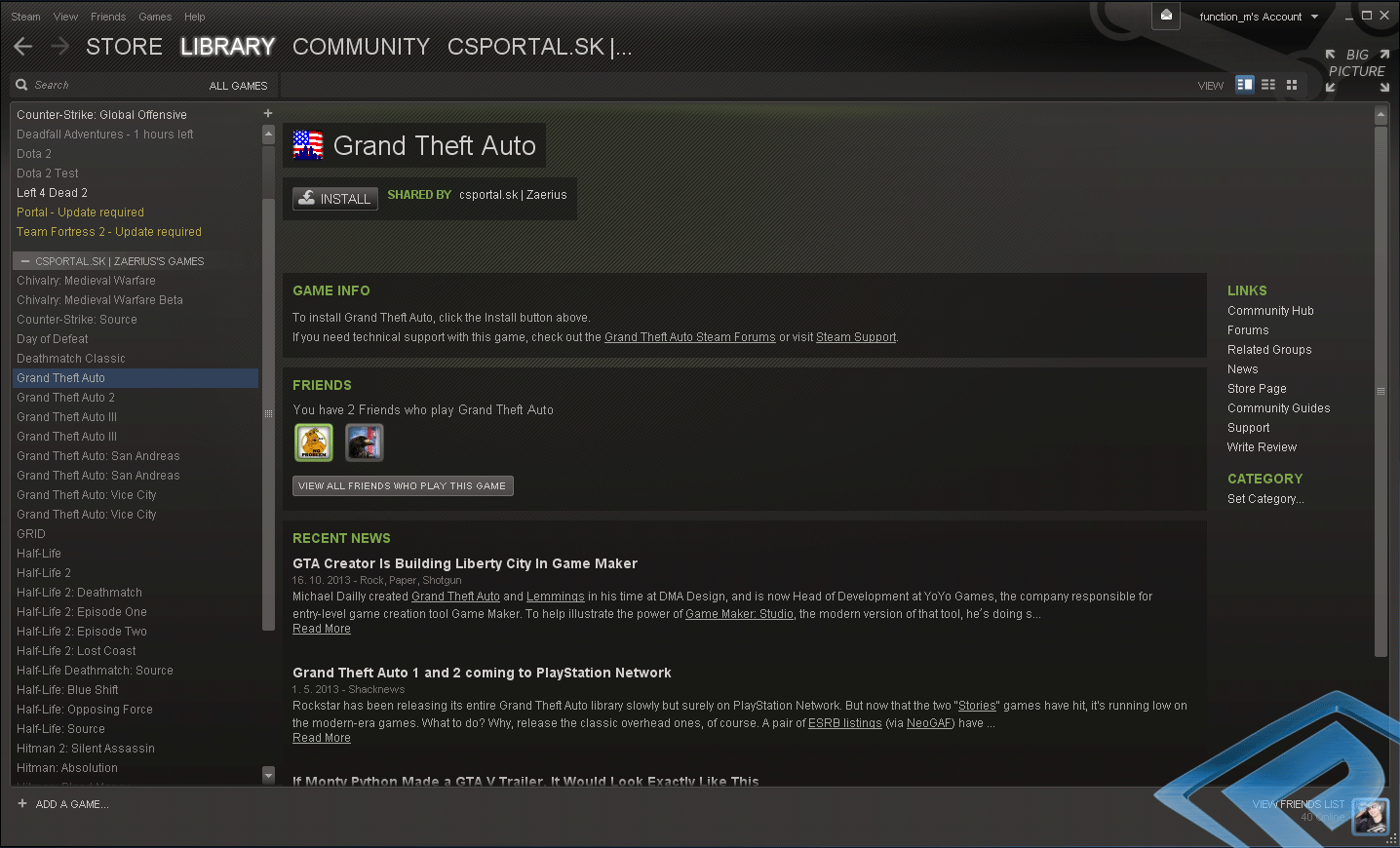
Nastavenie bolo úspešné, moje hry sa zobrazujú v Majovom Library
Zdieľanie zatial je jednostranné, čo znamená že Majo má prístup k mojim hrám ale ja nemôžem si zahrať jeho hry. Pre obojstranné zdieľanie celý proces musíme zopakovať jedinou zmenou, že teraz Majo by sa musel prihlásiť na mojom PC.
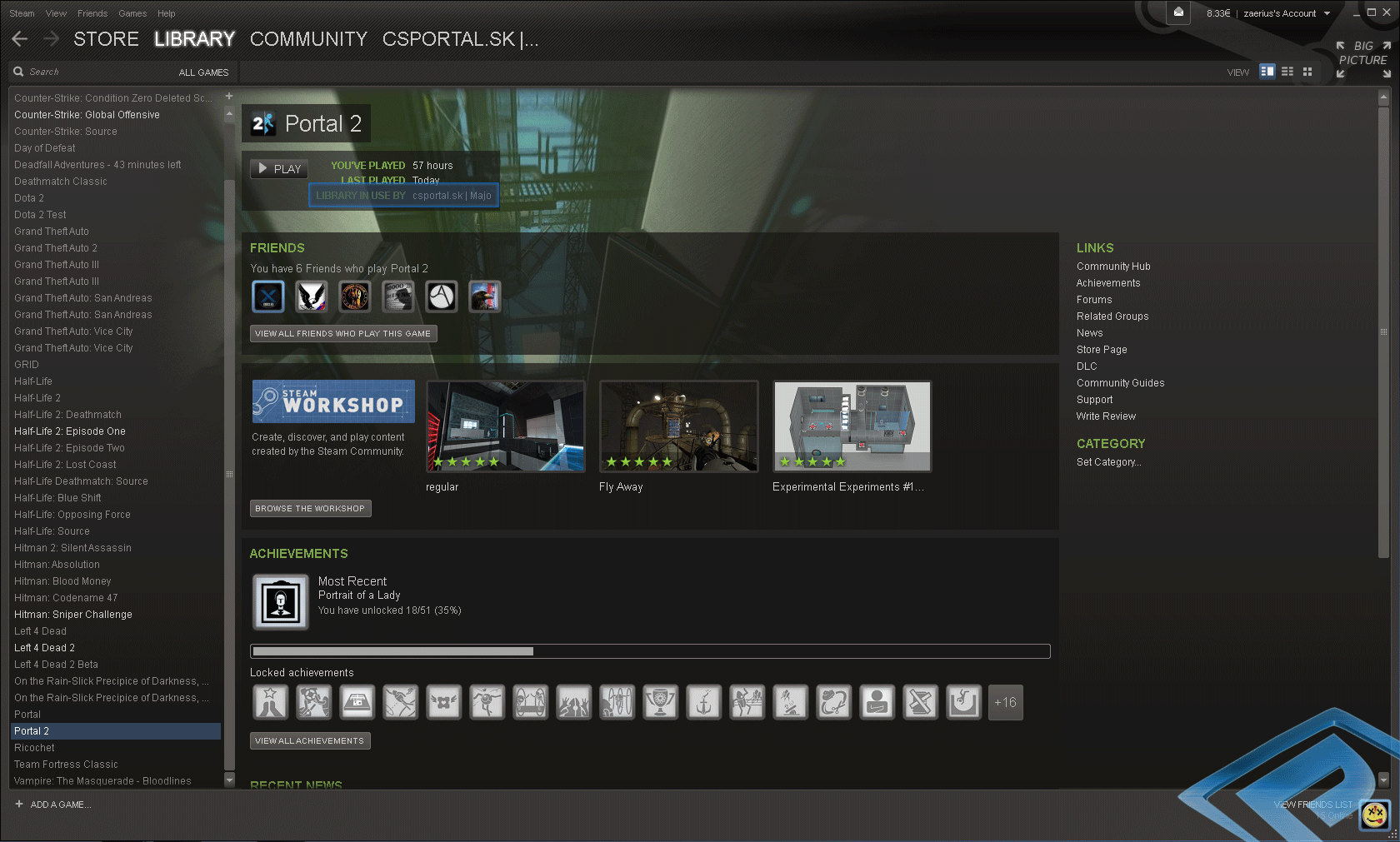
V library vlastníka sa zobrazuje kto aktuálne používa jeho hru
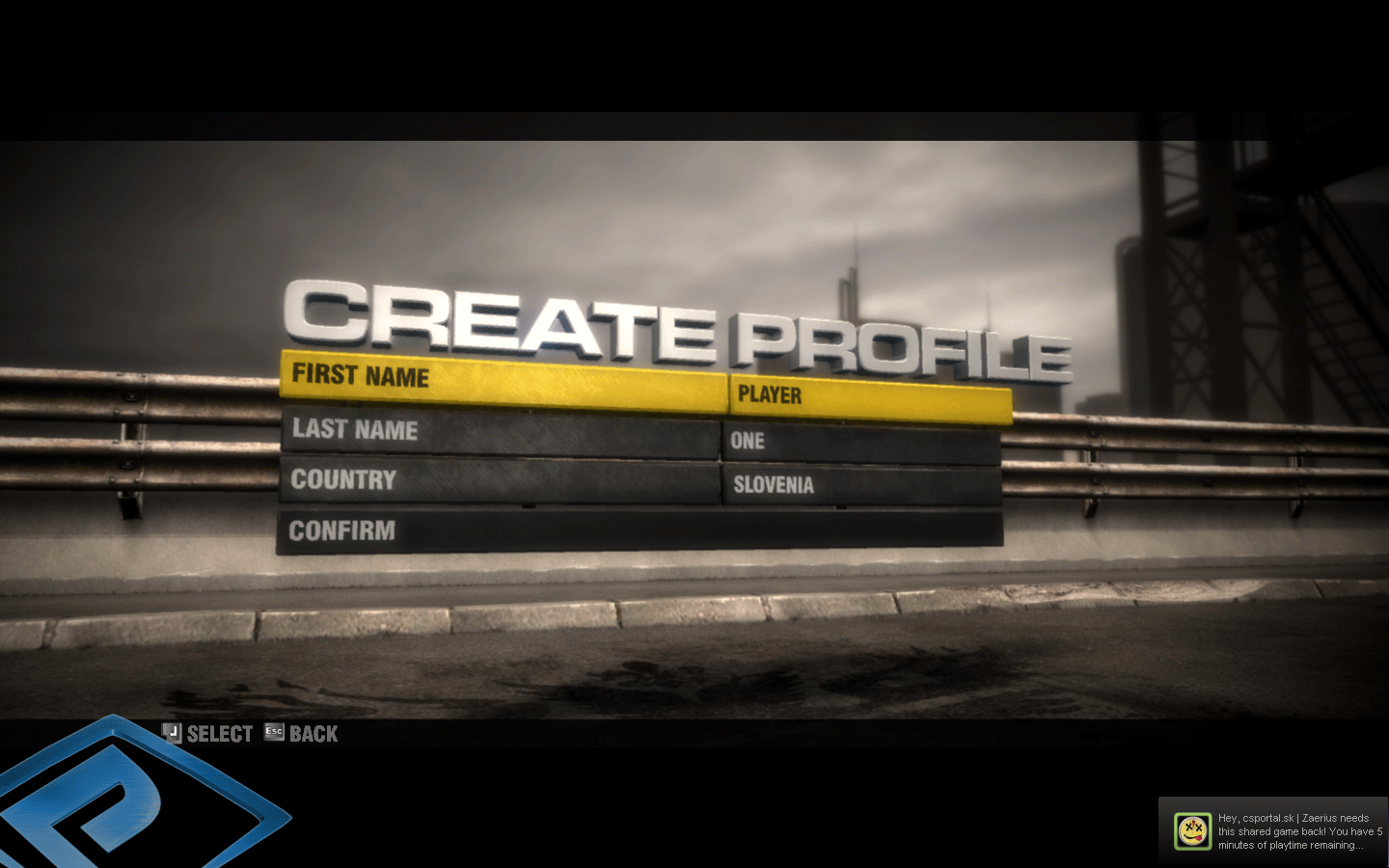
Keď majiteľ si zapne hocijakú hru, druhý hráč dostane upozornenie
Ak ste si rozmysleli zdieľanie s niektorým z vašich kamarátov, jednoducho sa to dá zrušiť. Stačí si znova naklikať menu Family a tam si zvoliť Manage other computers. Vyberiete si počítač nášho kamaráta a kliknete na tlačítko Revoke. Je to hotové, váš kamarát už nebude mať prístup k vášmu Library.